Projectgegevens beheren en opslaan met Fusion 360
Leer in dit artikel hoe Fusion 360 meerdere teams, besluitvormers en belanghebbenden in staat stelt projecten te bekijken en eraan te werken, terwijl gevoelige gegevens worden beschermd.
Productontwikkeling is voor veel teams een kritisch maar moeizaam proces, vooral naarmate organisaties groter worden. Met zoveel meningen en stemmen die strijden om aandacht, worden projecten ingewikkelder. Er is meer brainstormen, iteraties en gegevens om samen te ruziën.
Communicatie is een ander pijnpunt. Gedistribueerde teams vinden het een uitdaging om gemakkelijk te communiceren, vooral wanneer discussies zich uitstrekken over verschillende organisaties en tijdzones. Gemiddelde CAD/CAM-software kan voldoende functionaliteit bieden. Ondermaatse samenwerkingsprocessen maken buy-in echter veel moeilijker voor besluitvormers.
De cloudsuite van Fusion 360 probeert deze problemen op te lossen door een uniform platform te bieden waarmee bijdragers elk facet van de ontwikkelingscyclus kunnen organiseren. Het houdt rekening met de realiteit van het delen van gegevens van de huidige samenwerkingsomgeving door teams in staat te stellen binnen hun eigen pods te werken en indien nodig contact te leggen met anderen.
De hedendaagse filosofieën voor het delen van gegevens volgen
In de huidige samenwerkingswereld zijn transparantie en snelheid van het delen van informatie van cruciaal belang om ervoor te zorgen dat iedereen mijlpalen kan volgen. Het is ook een belangrijke factor bij het samenbrengen van afdelingen zoals ontwerp, engineering, productie en marketing.
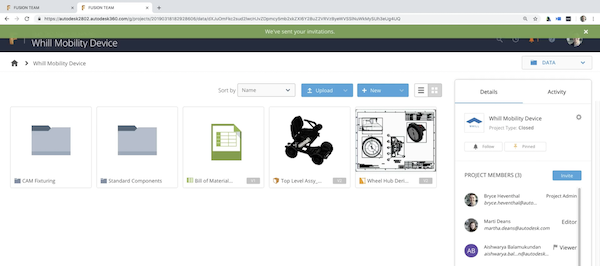
Figuur 1. Eén weergave binnen het projectdashboard. Screenshot met dank aan Autodesk.
De werkruimte van Fusion 360 functioneert als een centrale hub voor projectbeheer en biedt een ruimte voor documentatie, tekeningen en andere activa om met elkaar te vermengen. Even belangrijk bij een hub voor het delen van gegevens is de regulering van hoe die gegevens worden gedeeld en de bescherming van persoonlijke en bedrijfsgegevens over samenwerkingslijnen. Het is dan belangrijk om te vragen hoe teams met een teamgericht platform als Fusion 360 gevoelige gegevens kunnen beschermen?
Toegangscontrole en verwerking van machtigingen
De meest elementaire eerste stap van gegevensbeheer is bepalen wie wat kan bekijken. Degenen die bekend zijn met het software-API-rijk zijn misschien bekend met op rollen gebaseerde toegangscontrole (RBAC), en soortgelijke principes zijn van toepassing binnen Fusion 360. In wezen zal de organisatorische rol van een gebruiker van invloed zijn op wat kan worden gezien en bewerkt.
Er is echter zeker een ander organisatie- en beveiligingsschema dat robuustere aanpassings- en beveiligingsopties biedt dan RBAC. Verschillende teams kunnen afzonderlijke activa beheren. Hoewel bedrijven vaak samenwerken tijdens de ontwikkeling - zoals Toyota en BMW deden bij het aanpassen van de B58 zes-in-lijnmotor voor de Supra 2020 - kunnen sommige handelsgeheimen nog steeds worden beschermd.
Hoewel iedereen in Fusion 360 in hetzelfde team werkt, zijn er veel redenen om teams te hebben met hun eigen discrete ruimtes waar ze als kleinere groepen autonoom kunnen opereren.
Binnen Fusion 360 maakt een beheerder van een werkruimte als volgt discrete ruimtes:
1. Klik in het projectdashboard op Leden weergeven en beheren. Deze optie bevindt zich onderaan de rechterzijbalk en vult een lijst met bestaande of toekomstige bijdragers. Beheerders kunnen vanuit dit venster namen, titels, organisaties en beoordelingsrollen bekijken.
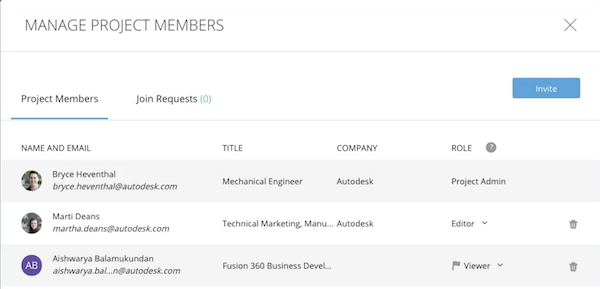
Figuur 2. Het ledenbeheerpaneel is eenvoudig te navigeren. Screenshot met dank aan Autodesk.
2. Klik op de vervolgkeuzepijl onder ROL om Editors te wijzigen in Viewers en vice versa
3. Klik op de prullenbak om Projectleden indien nodig uit het project te verwijderen
4. Klik op het tabblad Deelnameverzoeken om eventuele verzoeken voor deelname aan het project te bekijken
5. Beheerders kunnen rechtsboven op de blauwe knop Uitnodigen klikken om nieuwe projectleden toe te voegen
Projecten kunnen worden ingesteld als Open, Gesloten of Geheim. Bovendien kunnen bijdragers eenvoudig deelbare links genereren voor individuele items, à la Google Drive.
Deze aanpak zal velen bekend voorkomen. Men kan zelfs bepalen of assets bewerkbaar of alleen zichtbaar zijn. Maar hoe delen teams op de 'juiste' manier?
Bestanden delen op een betrouwbare, gemakkelijk toegankelijke manier
Delen klinkt in de kern eenvoudig, maar de logistiek erachter is van oudsher lastig. Samenwerking betekent samenwerken met verschillende professionals en bedrijven - elk met hun eigen toolingvoorkeuren. Dit betekent helaas dat teams met verschillende (soms propriëtaire) formaten werken, wat cross-platform delen bemoeilijkt. In een perfecte wereld zou de industrie standaardformaten gebruiken.
Fusion 360 heeft tot doel het delen van bestanden toegankelijker te maken voor zowel teams als organisaties. Een verscheidenheid aan meegeleverde bestandsindelingen maakt dit mogelijk.
Exporteren en downloaden
Exporteren is een eenvoudig proces binnen de Fusion 360-werkruimte. Of men nu een open project exporteert of dat bestand lokaal downloadt, deze contextuele formaten zijn beschikbaar:
- 2D-formaat
- 3D-formaat
- STL
- OBJ
- STAP
- ZAT
- SMT
- DWG
- DXF
- FBX
- SketchUp
- Uitvinder 2018
- Fusion 360-archief
Inventor 2018 en Fusion 360 Archive behouden de compatibiliteit met oudere projectbestanden en zijn dus legacy-indelingen. Niet iedereen is gemigreerd naar nieuwere softwareversies of geconverteerd naar uitgebreide suites.
Het downloaden van projectbestanden in een voorkeursformaat is eenvoudig binnen de projectwerkruimte. Klik eenvoudig op de blauwe downloadknop in de titelbanner van het project. Men kan een ideaal formaat kiezen uit deze lijst:

Figuur 3. Download snel activa in verschillende formaten. Screenshot met dank aan Autodesk.
Professionals kunnen vasthouden aan Fusion 360-bestandstypen als ze intern of met gelijkgestemde belanghebbenden delen. Omgekeerd is het handig om een neutraal (universeel) bestandsformaat te selecteren wanneer bijdragers verschillende toepassingen gebruiken. CAD- en CAM-productiviteit is niet langer voorbehouden aan degenen die dezelfde software gebruiken.
De versiegeschiedenis volgen
Een cruciaal onderdeel van gegevensbeheer is het bijhouden waar projecten zijn geweest - niet alleen waar ze zich momenteel bevinden. Dit geldt met name tijdens het ontwikkelproces. Iteratief, generatief ontwerp is een kenmerk van moderne creatie, omdat het maken van progressieve aanpassingen eenvoudiger dan ooit is. Waar een project eindigt, verschilt sterk van waar het begon. Het versiebeheer van Fusion 360 is gemakkelijk toegankelijk en biedt een doorlopend referentiepunt voor het ontwerp.

Figuur 4. Detailrijk versiebeheer is eenvoudig vanuit de werkruimte. Screenshot met dank aan Autodesk.
Ga als volgt te werk om toegang te krijgen tot de versiegeschiedenis van een ontwerp:
- Klik op de rasterknop linksboven in de taakbalk. Het gegevensvenster schuift naar binnen aan de linkerkant van de werkruimte
- Er verschijnt een lijst met componenten. Elk van deze wordt gelabeld met hun versienummer in de rechterbenedenhoek van hun vak (bijv. V1)
- Klik op dit versielabel om een gedetailleerde versiegeschiedenis in te vullen. Dubbelklikken op een item opent die specifieke versie in een werkruimte
- Als alternatief kunnen bijdragers door versies in een andere weergave navigeren door te klikken op Details weergeven op het web. Als u hier op de vervolgkeuzelijst voor de versie klikt, kunt u een ontwerpiteratie bekijken of promoten
- Teams kunnen zelfs versies naast elkaar vergelijken. Dit opent een overlay Wijzigingen. Belanghebbenden kunnen zien wat er is toegevoegd, verwijderd of gewijzigd
Flexibiliteit via cloudopslag
Het dashboard van Fusion 360 gedraagt zich net als de meeste populaire cloudopslagservices. De interface stelt teams in staat om projectbestanden in verschillende formaten te uploaden. Deze zijn toegankelijk op elk apparaat - mobiel of desktop - met een webbrowser. Er is geen gespecialiseerde hardware vereist, en degenen in de Windows- of Mac-kampen zullen zich ook niet buitengesloten voelen. Autodesk Fusion 360 onderhoudt ook iOS- en Android-apps.
Gegevens, voorkeuren en instellingen blijven ongewijzigd, ongeacht het gebruikte apparaat. Als er geen internetverbinding beschikbaar is, kunnen bijdragers in de offline modus nog steeds wijzigingen aanbrengen.
Gegevensbeheer met Fusion 360
Autodesk heeft Fusion 360 ontworpen als een manier om teams georganiseerd en krachtig te houden. Bergen aan gegevens kunnen verwarrend zijn om mee te werken. Het werken met kernprojectgegevens vereist echter slechts een paar eenvoudige stappen. Als een volwaardig abonnement op Fusion 360 niet nodig is, kunnen beheerders gebruikers toevoegen die eenvoudige samenwerking en gegevenstoegang nodig hebben via Team Participant, wat mogelijkheden voor gegevensbeheer biedt zonder hogere kosten.
Industrieartikelen zijn een vorm van inhoud waarmee branchepartners nuttig nieuws, berichten en technologie kunnen delen met lezers van All About Circuits op een manier waarop redactionele inhoud niet goed geschikt is. Alle brancheartikelen zijn onderworpen aan strikte redactionele richtlijnen met de bedoeling de lezers nuttig nieuws, technische expertise of verhalen te bieden. De standpunten en meningen in brancheartikelen zijn die van de partner en niet noodzakelijk die van All About Circuits of zijn schrijvers.
Cloud computing
- Cloud en hoe het de IT-wereld verandert
- Cloudbeveiligingsrisico's beheren
- Bewaar en beheer gevoelige gegevens met Secret Manager
- Een data-analyseproject starten in de productie
- Hoe u gegevens en verhalen kunt combineren om uw onderhoudsproject goedgekeurd te krijgen
- Sneller ontwerpen en produceren met Formlabs en Fusion 360
- De verwijdering van apparatuur beheren met een CMMS
- Hoe IOT echt te maken met Tech Data en IBM Part 2
- Hoe maak je IoT echt met Tech Data en IBM Part 1
- Logo's en nieuwe export in PDF invoegen met E3.schematic
- Muziek maken met een Arduino



